Sådan omgår du Samsung låseskærm med eller uden computer
I modsætning til fjernelse af låseskærm betyder det at omgå låseskærmen, at du kan få adgang til alle eller en del af funktionerne på din smartphone eller tablet uden adgangskoden, men vil ikke slette din enhed. Denne artikel vil dele fem gennemprøvede metoder til omgå Samsung låseskærm uden nulstilling eller tab af data. Hvis du er låst ude af en Samsung-telefon, vil du finde vores guide nyttig og brugbar.

I denne artikel:
- Del 1: Sådan omgår du Samsung-låseskærmen med oplåsningssoftware
- Del 2: Sådan omgår du Samsung Lock Screen via Smart Lock
- Del 3: Sådan omgår du Samsung-låseskærmen ved at finde min mobil
- Del 4: Sådan omgår du Samsung-låseskærmen ved hjælp af Google-konto
- Del 5: Sådan omgår du Samsung låseskærm med nødopkald
- Del 6: Ofte stillede spørgsmål om Bypass Samsung Lock Screen
Del 1: Sådan omgår du Samsung-låseskærmen med oplåsningssoftware
Den nemmeste måde at omgå Samsungs låseskærm på er ved at bruge et kraftfuldt oplåsningsværktøj. iMyFone LockWiper (Android) giver dig for eksempel mulighed for at fjerne den gamle låseskærm og hurtigt få adgang til din Samsung-telefon uden adgangskode.
Nøglefunktioner i den bedste Samsung Unlock Software
1. Fjern skærmlåsen uden adgangskode.
2. Omgå Samsungs låseskærm inden for 5 minutter.
3. Vil ikke nulstille din enhed til fabriksindstillinger.
4. Understøtter en bred vifte af Samsung Galaxy-enheder.
Her er trinene til at omgå låseskærmen på en Samsung-telefon:
Trin 1 Installer Samsung unlocker
Start den bedste Android-oplåsningssoftware, efter du har installeret den på din computer. Vælge Fjern skærmlås, klik Fjern uden datatab, og ramte Start.
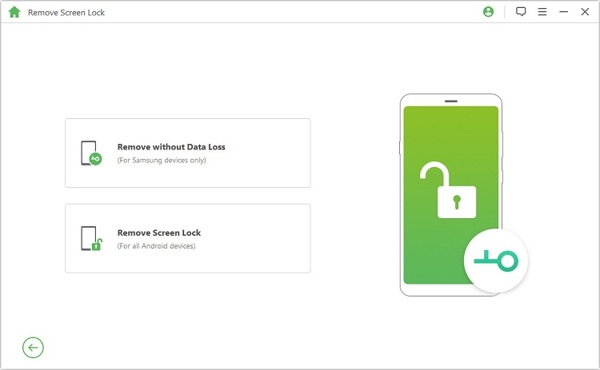
Trin 2 Opret forbindelse til din telefon
Indstil derefter din enheds navn og model, og klik på Start knappen for at downloade datapakken. Når det er færdigt, skal du trykke på Næste knap. Tilslut nu din telefon til din computer med et USB-kabel.
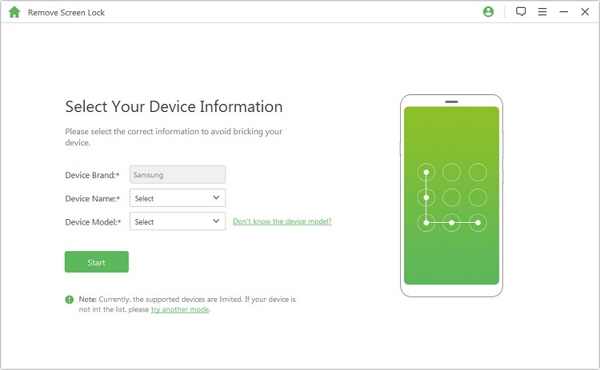
Trin 3 Omgå Samsung-låseskærmen
Følg instruktionerne på skærmen for at sætte din enhed i downloadtilstand. Klik til sidst på Begynd at låse op knappen for at starte omgåelse af din skærmlås.
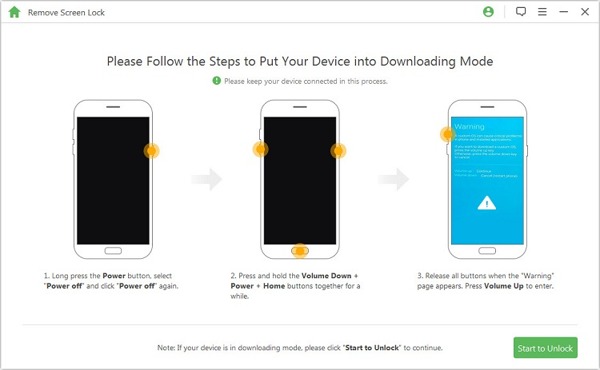
Del 2: Sådan omgår du Samsung Lock Screen via Smart Lock
Som navnet indikerer, er Smart Lock en funktion til automatisk at låse din telefon eller tablet op, når du når de betroede steder eller enheder, som du har indstillet. Tilsyneladende er det en anden måde at omgå Samsung-låseskærmen uden en computer. Sådan konfigurerer du Smart Lock:

Kør appen Indstillinger på din telefon, og vælg Lås skærm.
Trykke Smart Lock, og konfigurer den ved at følge instruktionerne.
Du vil møde tre typer Smart Lock: On-body detektion, Pålidelige steder, og Pålidelige enheder.
Den første type holder din telefon ulåst, mens den er hos dig. Den anden type holder din enhed ulåst på pålidelige steder. Den tredje type holder din telefon ulåst, når den lukker for en pålidelig enhed. Du kan indstille dem efter dine præferencer.
Bemærk:
Hvis du ikke bruger din telefon i 4 timer, eller når du tænder for enheden, skal du låse skærmen op med adgangskoden.
Del 3: Sådan omgår du Samsung-låseskærmen ved at finde min mobil
Find min mobil er en enhedssporingstjeneste udgivet af Samsung til sine kunder. Det giver dig mulighed for at omgå låseskærmen på din Samsung-telefon gennem din Samsung-konto. Forudsætningerne omfatter:
1. Du har aktiveret Find min mobil på din telefon
2. Du har tilføjet din Samsung-konto til din enhed.
3. Din telefon skal oprette forbindelse til et netværk i øjeblikket.

Åbn en browser, og besøg findmymobile.samsung.com.
Log ind på den tilknyttede Samsung-konto. Vælg derefter den låste enhed i venstre sidebjælke.
Klik derefter på Lås op knappen på værktøjskassen, og indtast din Samsung-adgangskode, når du bliver bedt om det.
Del 4: Sådan omgår du Samsung-låseskærmen ved hjælp af Google-konto
Hvis du ikke har oprettet en Samsung-konto på din enhed, er den Google-konto, du brugte til at aktivere din telefon, en anden mulighed for at omgå Samsung-låseskærmen. Vær opmærksom på, at denne metode kun er tilgængelig for Android 4.4 og ældre.

Indtast den forkerte adgangskode flere gange, indtil din telefon er deaktiveret.
Tryk derefter på GLEMT MØNSTER knappen i nederste højre hjørne.
Indtast din Google-kontos brugernavn og adgangskode for at omgå låseskærmen med det samme.
Bemærk:
Du kan også vælge et sikkerhedsspørgsmål og besvare det, hvis du husker det.
Del 5: Sådan omgår du Samsung låseskærm med nødopkald
Den sidste mulighed er at omgå låseskærmen på Samsung-enheder ved hjælp af et nødopkald. På denne måde kan du dog kun få adgang til en del af funktionerne på din telefon, ikke appskærmen eller alle apps. Desuden virker det muligvis ikke på alle Samsung-telefoner.
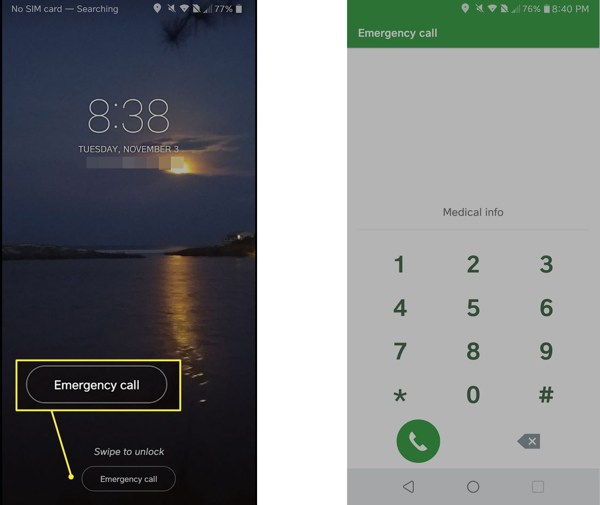
Bliv ved med at indtaste den forkerte adgangskode, indtil du ser nødsituationsskærmen.
Tryk på Nødopkald eller den relevante mulighed for at åbne nødopkaldsskærmen.
Indtast derefter en kode nedenfor for at få adgang til den tilsvarende funktion:
| *#06# | Tjek IMEI, MEID og serienummer |
| *#07* | Tjek SAR-niveau |
| *#0*# | Samsung Hardware Diagnostic Test Menu |
| *#1234# | Tjek AP, CP, CSC-version og modelnummer |
| *#0808# | Få adgang til Samsung USB-indstillinger |
| *#2683662# | Få adgang til Samsung Service Mode |
| *#0011# | Vis SIM-oplysninger |
| *#1111# | Tjek FTA-softwareversionen |
| *#2222# | Tjek FTA Hardware Revision Version |
| *#9090# | Tjek diagnostisk konfiguration |
| *#9900# | Få adgang til Samsung SysDump-tilstand |
| *#272*IMEI# | Skift CSC for Samsung-enheder |
| *#12580*369# | Tjek oplysninger om software og hardware |
| *#0283# | Tjek Audio Loopback Control |
| *#34971539# | Kontroller kamerastatus og firmwareversion |
| *#2663# | Tjek TSP-, WiFi- og Bluetooth-firmwareversionen |
| *#*#7780#*#* | Nulstil eller formater din enhed |
| *#22558463# | Nulstil den samlede opkaldstid |
| *135#[skive] | Anmod om dit eget telefonnummer |
Ofte stillede spørgsmål.
-
Kan jeg omgå Samsung-låseskærmen ved hjælp af kameraet?
Ja, du kan omgå Samsung-låseskærmen med kamera for knap-kombination. Du kan dog kun få adgang til Galleri-appen ved hjælp af Kamera.
-
Hvad skal jeg gøre, hvis jeg har glemt min adgangskode til låseskærmen på min Samsung-telefon?
Når du har glemt din adgangskode til låseskærmen, kan du omgå låseskærmen eller nulstil din Samsung uden adgangskode.
-
Hvad er masterkoden til Samsung-mønsteroplåsning?
Der er ingen universel masterkode til oplåsning af mønstre på Samsung-enheder.
Konklusion
Denne guide har fortalt dig fem måder at gøre det på omgå låseskærme på Samsung telefoner og tablets uden at nulstille din enhed. Du kan vælge en passende måde og følge vores trin for at få adgang til dit håndsæt igen. iMyFone LockWiper er et godt valg for begyndere. Hvis du har andre spørgsmål om dette emne, bedes du skrive dem ned nedenfor.
Hot løsninger
-
Lås Android op
-
Lås iOS op
-
Adgangskode tips
-
iOS-tip

